Come esportare feed di Google Reader e importare elementi speciali e preferiti
Google sta ritirando Google Reader e non sappiamo più cosa fare della nostra vita - beh, i nostri feed RSS in realtà - più. Fortunatamente, il periodo di grazia prima che Google Reader segua la strada dei dinosauri ci dà molto tempo eseguire il backup dei nostri feed al fine di saltare la nave a un'alternativa e Google ha fornito un modo semplice per fare così. Questo post spiega come esportare e salvare i tuoi attuali abbonamenti a Google Reader in modo che possano essere successivamente importati in qualsiasi servizio o app RSS. Inoltre, ti mostreremo anche come eseguire il backup degli elementi che hai "recitato" in Google Reader per un accesso successivo.
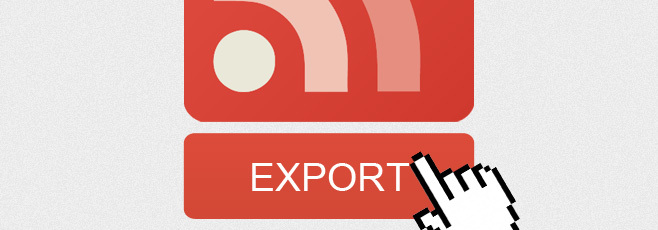
Esporta i tuoi abbonamenti Google
Vai a Sezione Reader di Google Takeout.

Attendi che Takeout valuti quanti dati hai che devono essere esportati. Una volta effettuata la stima, verrà visualizzato un grafico rosso. Fai clic sul pulsante "Crea archivio" e attendi il completamento del backup. Non dovrebbe richiedere troppo tempo, ma in tal caso, puoi impostare un avviso email per ricevere notifica da asporto quando il download è pronto. Fai clic su "Download" al termine del processo e i tuoi dati verranno scaricati come archivio. Il tuo backup è completo.

Importa feed di Google Reader su un lettore RSS
Con Google Reader sparito, dovrai andare avanti e trovare un lettore RSS desktop o un altro servizio online per colmare il divario. Quasi tutti i servizi e le app ragionevolmente buoni ti permetteranno di importare i tuoi abbonamenti di Google Reader dall'archivio che hai. Assicurati che il servizio o l'app ti consenta di importare feed da un file XML. Fortunatamente, è una funzionalità molto semplice e non dovresti avere problemi a trovare app che la supportano.
Estrarre l'archivio scaricato da Takeout. Troverai diversi file JSON nell'archivio e un file XML. Importa questo file XML nel tuo lettore RSS preferito e tutti i tuoi feed, completi della struttura di cartelle in cui si trovavano, diventeranno disponibili in esso.
Importazione di elementi speciali in qualsiasi lettore RSS
Una cosa che potrebbe allarmare alcuni utenti di Google Reader è che il suddetto file XML contiene solo il nostro abbonamenti e la loro struttura di cartelle, ma per quanto riguarda tutti i nostri articoli speciali che abbiamo raccolto su anni? Si sono persi per sempre? Non proprio; controlla l'archivio scaricato di nuovo e troverai un file starred.json in esso. Qui è dove vivono tutti i tuoi oggetti speciali. Importarli sarà un po 'complicato e dovrai decidere se li desideri nel tuo browser o nel tuo lettore RSS.
Se desideri ripristinarli nel tuo lettore RSS, puoi farlo finché Google Reader rimane disponibile. Dimentica il file JSON per ora e vai alle impostazioni di Google Reader. Vai alla scheda "Cartelle e tag" e rendi pubblici i "tuoi elementi speciali". Quindi fai clic sul link "Visualizza sito di pagine pubbliche".

Copia il link della pagina; Dovrebbe sembrare come questo:
https://www.google.com/reader/shared/user%2F15735781459401353092%2Fstate%2Fcom.google%2Fstarred? hl = it
Ora devi modificarlo un po '. Dopo com.google, aggiungi questo:
ha recitato? n = 500
mentre sostituisci 500 con il numero di elementi speciali e importa semplicemente il collegamento finale nel tuo lettore RSS per inserire gli elementi speciali. È qui che potresti essere colpito da una limitazione del lettore RSS che stai utilizzando se hai molti elementi speciali - potrebbe non supportare l'importazione di tanti articoli da qualsiasi feed. In tal caso, dovrai trovare un lettore RSS diverso o provare il nostro secondo metodo per importarli come segnalibri.
Importazione di elementi speciali come segnalibri del browser
Per importare tutti i tuoi elementi speciali come segnalibri, avrai bisogno del file starred.json che il tuo browser dovrebbe essere in grado di aprire. Abbiamo lavorato in Firefox e abbiamo avuto JSONView per Firefox installato. Anche se hai intenzione di importare i segnalibri in Chrome o in un altro browser, questo metodo richiederà di utilizzare Firefox per convertire il file JSON in formato HTML. Basta trascinare e rilasciare il file starred.json su qualsiasi scheda Firefox. Una volta aperto, vai al menu File e salva il file come HTML. Quindi, apri la tua libreria dei segnalibri in Firefox (BookMark Manager in Chrome) e importa questo file HTML.

Tutti i tuoi elementi speciali dovrebbero ora apparire nel tuo browser e puoi selezionarli e spostarli in qualsiasi cartella di tua scelta. Potrebbe volerci del tempo prima che appaiano tutti. Durante il nostro test, siamo stati in grado di vedere tutti i nostri elementi speciali dal menu "Segnalibri" in Firefox. A causa della struttura del file JSON, potresti finire con diversi duplicati poiché il dominio e il link all'articolo che hai recitato appariranno separatamente. Per pulire questo disordine, vai con un add-on più pulito per i segnalibri duplicati Segnalibro Duplicate Cleaner per Firefox o un'estensione simile per Chrome.
Puoi seguire l'esempio per gli altri file JSON nell'archivio scaricato. L'onere di fornire un modo più semplice per farlo è praticamente su Google poiché gli sviluppatori si sono sempre concentrati sulla sincronizzazione e l'importazione da Google piuttosto che da un archivio o da un file JSON. Se hai un lettore RSS che sincronizza gli elementi speciali e i feed di Google Reader, non dovresti avere nulla di cui preoccuparti.
Ricerca
Messaggi Recenti
Imposta una risposta fuori sede per il tuo account Twitter
Gli account Twitter di grandi marchi sono gestiti da un team di per...
Ordina tutti i post di Reddit in collegamenti, immagini e video
Reddit sta diventando sempre più popolare e gli sviluppatori creano...
Cerca e inserisci Emoji dal tuo browser [Chrome]
Gli emoji fanno da tempo parte delle tastiere dei nostri smartphone...



![Cerca e inserisci Emoji dal tuo browser [Chrome]](/f/a63bd5aaaf1516c84c6e148863da8e9d.jpg?width=680&height=100)